3 cách mở camera trên Macbook siêu sắc nét và dễ dàng
Cách mở camera trên Macbook đã trở thành một nhu cầu cấp thiết cho nhiều người sử dụng laptop của Apple. Với sự phát triển của các nền tảng truyền thông xã hội và nhu cầu giao tiếp qua video ngày càng tăng, việc biết cách kích hoạt camera trên Macbook là một kỹ năng quan trọng.
Bất kể bạn đang muốn tham gia một cuộc họp trực tuyến, gọi video với gia đình hoặc bạn bè, hay chỉ là chụp ảnh selfie, thì bây giờ những việc này chỉ là một điều cực kỳ đơn giản đối với bạn.
Hãy tiếp tục đọc để khám phá những bước hướng dẫn chi tiết và thực hành ngay cùng Quang Minh Mobile nhé!

Cách mở camera trên Macbook
3 cách mở camera trên Macbook nhanh chóng
Cách mở camera trên Macbook thông qua ứng dụng Facetime
Ứng dụng FaceTime là một phần mềm liên lạc video miễn phí, cho phép người dùng kết nối với bạn bè, người thân thông qua các thiết bị trong hệ sinh thái Apple, bao gồm cả Macbook.
FaceTime tích hợp sẵn với danh bạ của bạn, giúp bạn dễ dàng thiết lập cuộc gọi và liên lạc với những người khác bất kỳ khi nào bạn muốn.
Bằng cách sử dụng FaceTime, bạn có thể trò chuyện mặt đối mặt với người thân, gặp gỡ bạn bè xa, hoặc thậm chí chụp ảnh chân dung nhanh chóng trên Macbook của mình. Hãy xem ngay các bước đơn giản sau đây:
-
Bước 1: Để mở camera trên Macbook, hãy truy cập Finder trên thiết bị của bạn và sau đó chọn Applications (Ứng dụng) trong danh sách.
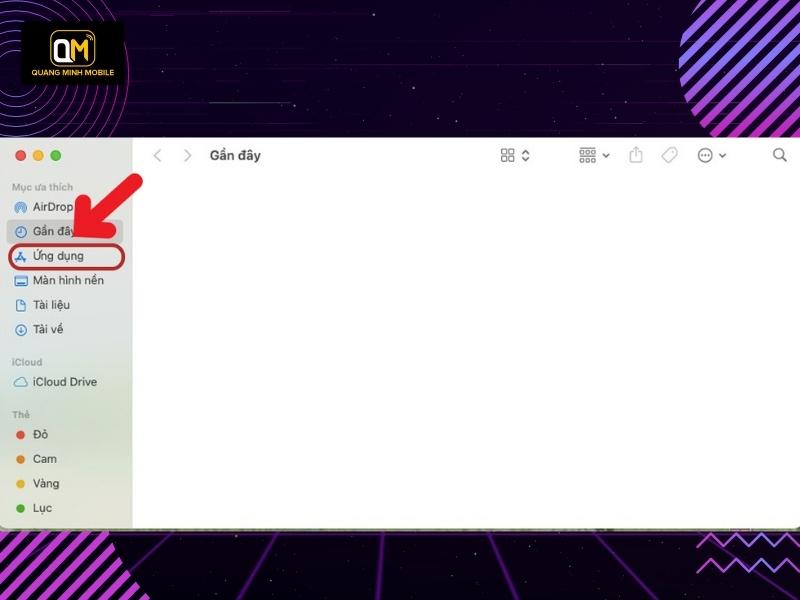
Cách mở camera trên Macbook thông qua ứng dụng Facetime (1)
-
Bước 2: Tiếp theo, tìm và nhấn chọn ứng dụng FaceTime từ danh sách các ứng dụng có sẵn.
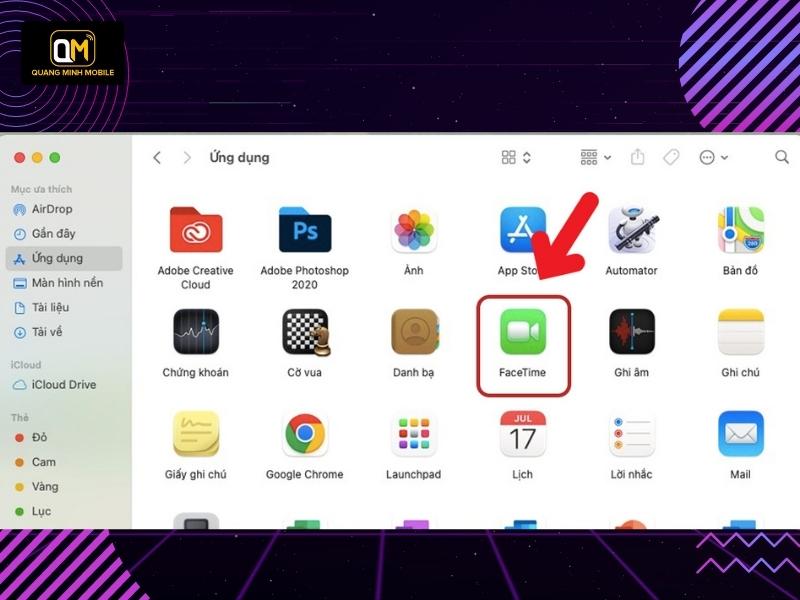
Cách mở camera trên Macbook thông qua ứng dụng Facetime (2)
-
Bước 3: Camera ở trên Macbook của bạn đã được kích hoạt thành công và sẵn sàng để được sử dụng.
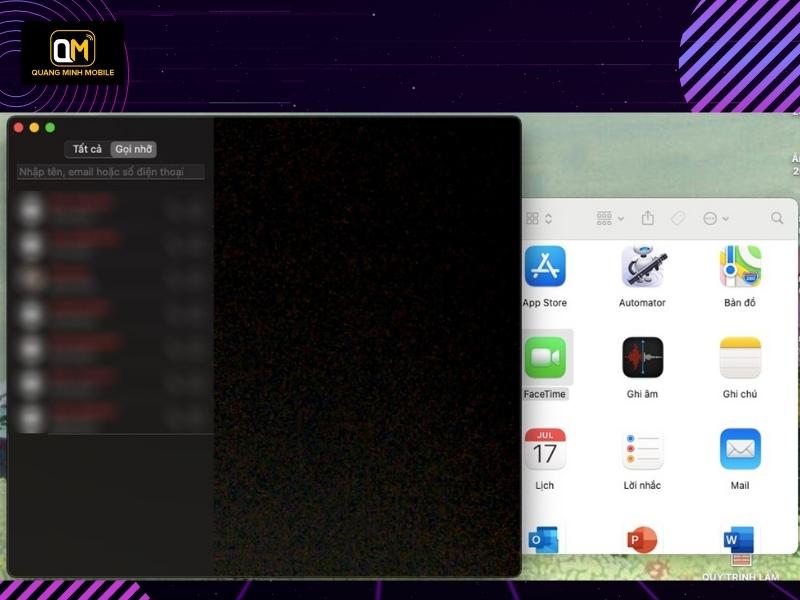
Cách mở camera trên Macbook thông qua ứng dụng Facetime (3)
Cách mở camera trên Macbook thông qua Photo Booth
Ứng dụng Photo Booth là một ứng dụng chụp hình được tích hợp sẵn trên một số thiết bị trong hệ sinh thái của Apple. Với một loạt hiệu ứng chụp hình đa dạng và khả năng chụp hình nhanh chóng, ứng dụng này đã trở thành lựa chọn phổ biến cho người dùng khi muốn chụp ảnh trên các thiết bị Apple, đặc biệt là trên Macbook. Vậy hãy cùng thực hiện ngay với 3 bước đơn giản sau đây:
-
Bước 1: Hãy bấm vào Finder trên thiết bị của bạn, sau đó tìm và chọn vào Applications (Các ứng dụng).
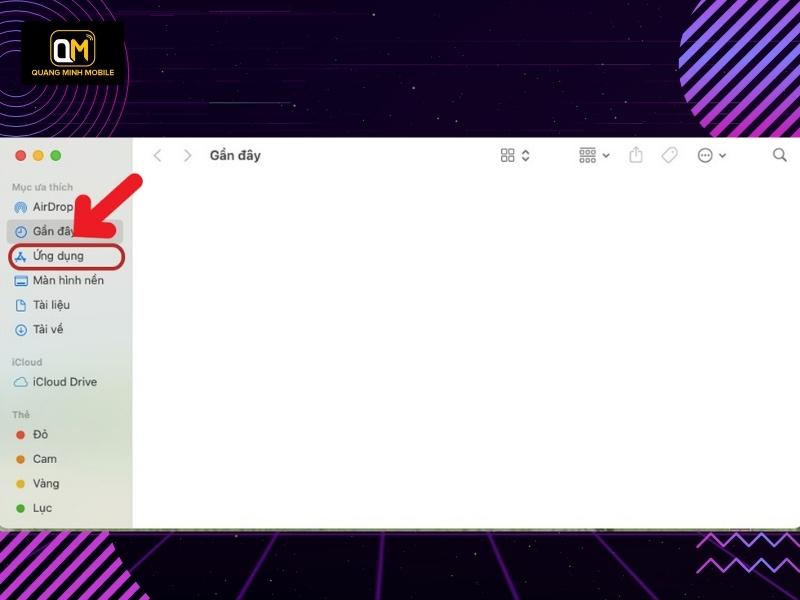
Cách mở camera trên Macbook thông qua Photo Booth (1)
-
Bước 2: Tiếp theo, điều hướng và lựa chọn ứng dụng Photo Booth trong danh sách các ứng dụng.
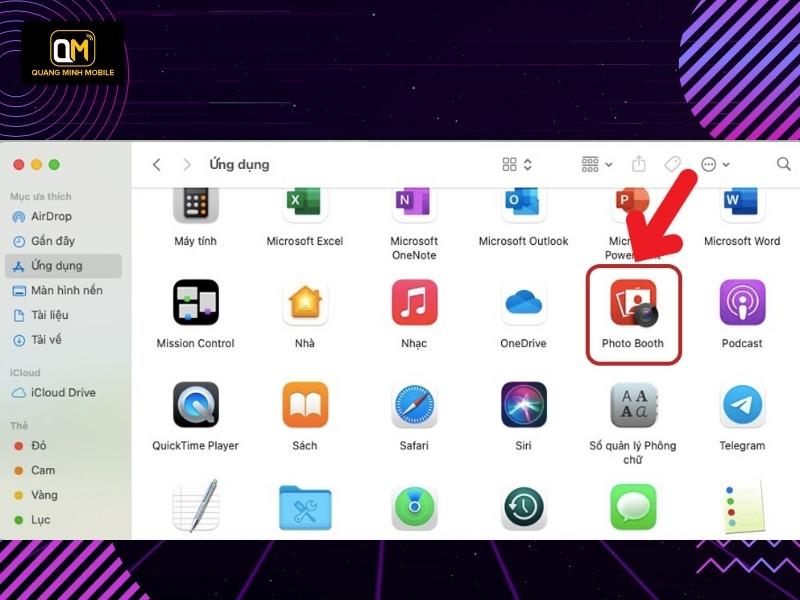
Cách mở camera trên Macbook thông qua Photo Booth (2)
-
Bước 3: Camera trên Macbook của bạn lúc này đã được khởi động.
Cách sử dụng camera iSight trên MacBook Air
Camera iSight được đặt bên cạnh camera và sẽ bắt đầu phát sáng khi camera được kích hoạt. Dưới đây là một số gợi ý hữu ích để sử dụng camera iSight:
-
Giữ camera iSight sẵn sàng trong khi truy cập vào các chương trình khác trên MacBook Air có thể được thực hiện bằng cách thu nhỏ ứng dụng: Nếu bạn làm việc trên chiếc MacBook này mà vẫn muốn giữ camera iSight sẵn sàng hoặc đơn giản là muốn quay lại quá trình làm việc, bạn có thể thu nhỏ hoặc ẩn ứng dụng (bằng cách nhấp vào nút thu nhỏ màu vàng ở góc trên cùng bên trái) để làm việc hiệu quả và tránh bị phân tâm.
-
Khi đóng ứng dụng để tắt camera iSight, đèn báo màu xanh lục sẽ tắt: Ánh đèn màu xanh của camera iSight tắt, chứng tỏ ứng dụng dùng camera cũng đã bị tắt đi. Ánh đèn này giúp bạn dễ dàng nhận biết xem bạn đã bật camera một cách vô ý hoặc có quên tắt một cuộc trò chuyện video nào đó hay không.
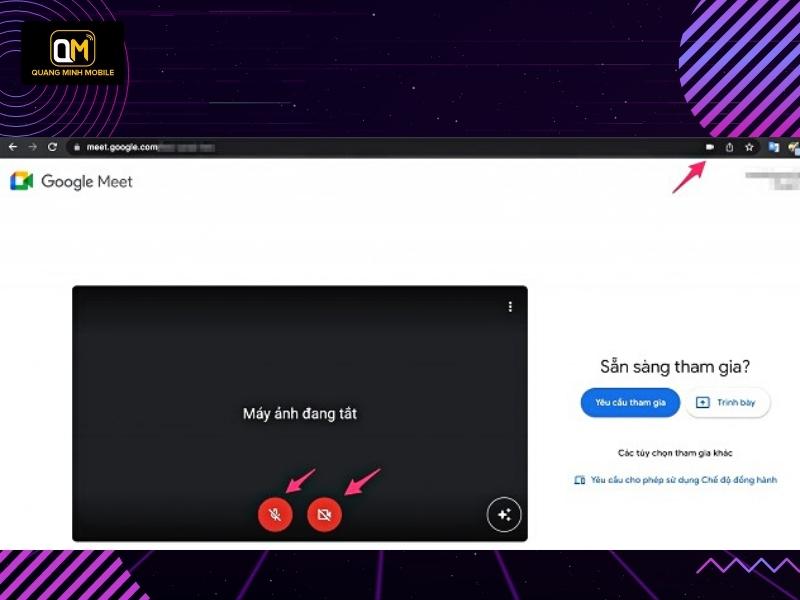
Cách sử dụng camera iSight trên MacBook Air
Lưu ý: Sử dụng sticker để che camera iSight khi không dùng đến để đảm bảo an toàn. Vì đôi khi, người dùng lo lắng về việc hacker có thể truy cập và theo dõi qua camera mà không được phép.
Như vậy sau bài viết này, bạn cũng đã biết cách mở camera trên Macbook một cách đơn giản và dễ dàng hơn bao giờ hết. Bạn có thể sử dụng camera trên Macbook để tham gia các cuộc họp trực tuyến, gọi video với gia đình và bạn bè hoặc thậm chí là chụp ảnh selfie. Hãy cùng chia sẻ cho bạn bè và người thân của mình biết về những thông tin tuyệt vời này nhé.




















